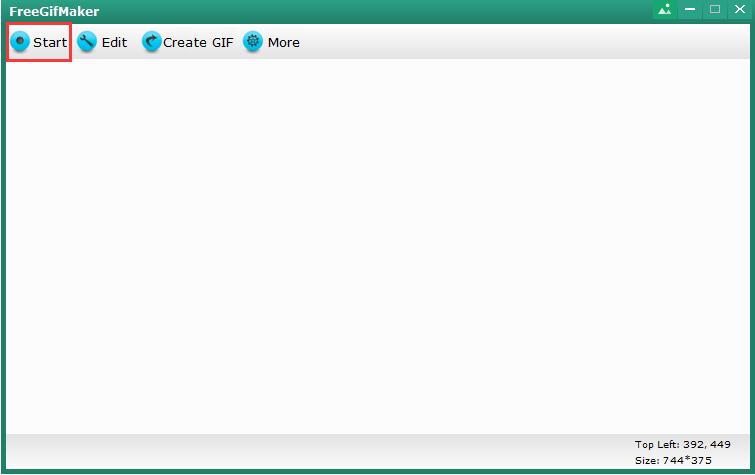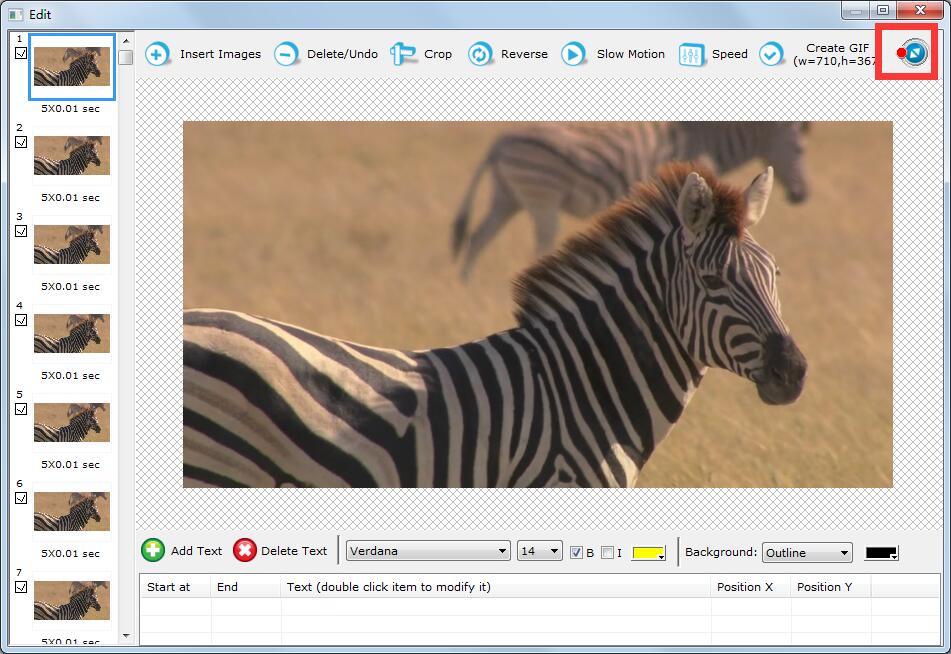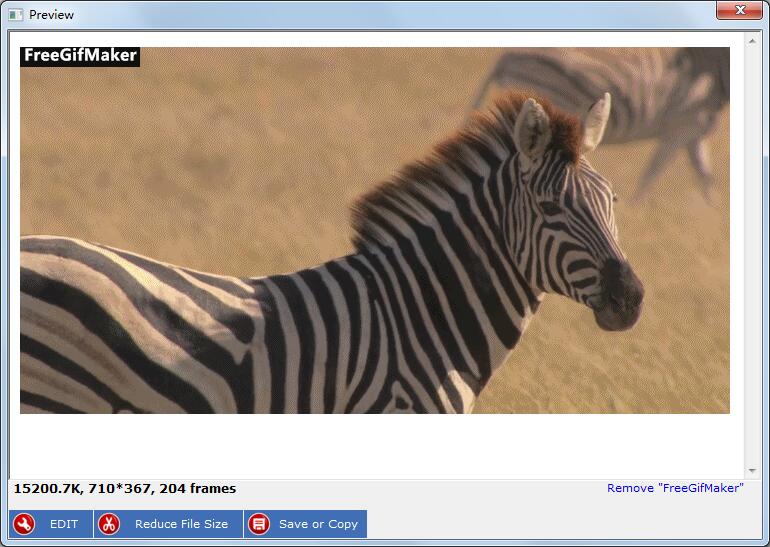GIF 제작자 / 레코더 소프트웨어에 가장 적합한 화면-GIF 제작자에 화면
Windows 바탕 화면을 기록하고이를 애니메이션 GIF 파일로 저장하여 플러그인없이 웹 페이지에서 실행할 수있는 방법이 있습니까?
Windows에서 GIF를 사용하여 GIF를 만들고 화면 기록을 애니메이션 GIF로 직접 저장하고 싶습니다.
요약
데스크톱 활동을 기록 할 수있는 수많은 무료 소프트웨어 제품이 있습니다. 대부분의 스크린 레코더는 MP4 또는 MOV 파일로 비디오를 생성하는데,이 파일은 크기가 매우 커서 인터넷으로 전송하거나 쉽게 배포 할 수 없습니다. 애니메이션 GIF를 사용하여 화면 모션을 캡처하는 훌륭한 도구가 좋습니다. 파일이 네트워크에 업로드 될 때까지 오래 기다리지 않고도 전자 메일을 통해 보내거나 소셜 미디어 네트워크에 게시 할 수 있습니다. 그러나 Windows 운영 체제 용 화면 레코더는 많지 않으므로 화면 녹화를 GIF 파일로 저장할 수 있습니다. 따라서 우리는 PC에 가장 적합한 GIF 레코더를 나열했습니다. Windows에서 애니메이션 GIF를 만드는 데 가장 강력한 Screen to GIF 소프트웨어를 살펴 보겠습니다.
스크린 투 GIF 메이커 기능
Screen to GIF Maker 메인 화면은 투명합니다. 아래 배경의 일부를 볼 수 있습니다. Screen to GIF Maker는 화면의 일부를 캡처하여 기록하려는 데스크탑의 일부에 배치해야합니다. "시작"버튼을 클릭하여 GIF 애니메이션 파일을 캡처 한 다음 "중지"버튼을 클릭하십시오. 녹화가 중지 된 후 Screen to GIF Maker는 캡처 된 이미지를 프레임 단위로 자동 표시합니다. 프레임 수를 줄이고, 순서대로 프레임을 재정렬하고, 지연을 늘리거나 줄이거 나, 그림을 뒤집거나, 회전하고, 자르고 크기를 조정하고, 텍스트 캡션이나 그림을 워터 마크로 추가 할 수 있습니다. 편집 후 다른 작은 패널이 나타납니다. 이번에는 최종 제품의 모양을 보여주는 미리보기가 제공됩니다. 만족스럽지 않으면 편집 상태로 돌아갈 수 있지만 모든 것이 정상이면 저장하면됩니다.
내 화면을 녹화하고 GIF로 저장하는 방법
Windows에서 Screen to GIF Maker를 다운로드하여 설치하고 실행합니다. "시작"버튼을 클릭하여 데스크탑 화면 활동을 기록한 다음 "중지"를 클릭하십시오. GIF를 편집 한 후 화면 녹화를 애니메이션 GIF 파일로 저장할 수 있습니다.